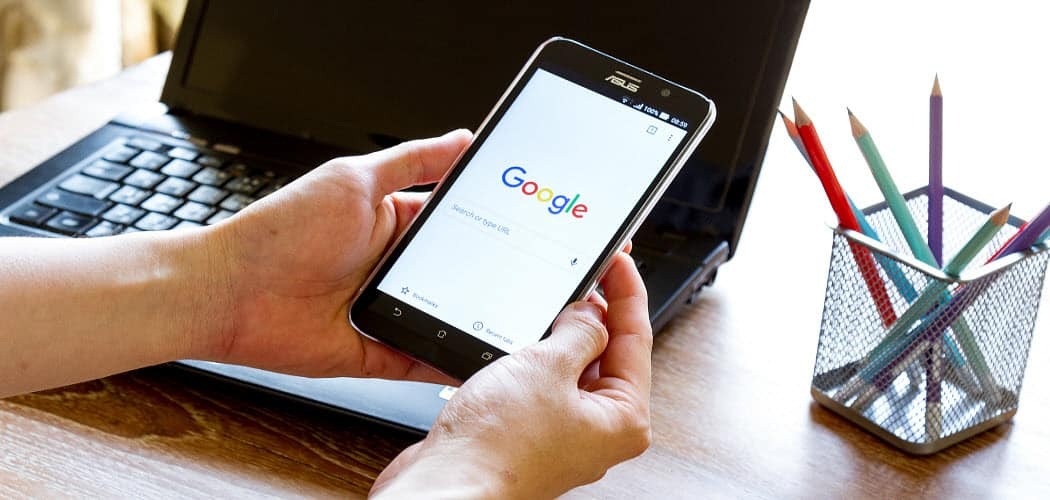Ako odinštalovať Disk Google úplne zo systému Windows
Windows Google Disk Google / / March 18, 2020
Posledná aktualizácia dňa
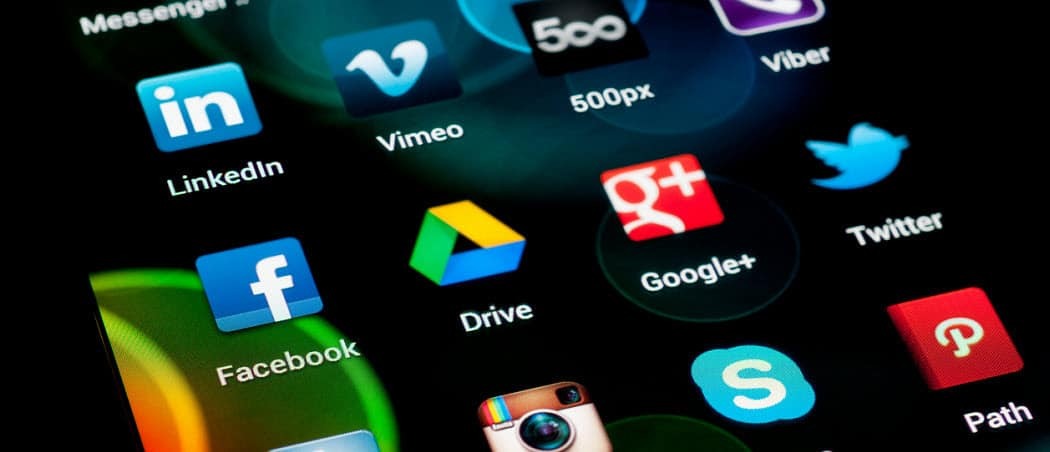
Ak nie ste fanúšikom aplikácie Disk Google, budete ju musieť odstrániť. Tu je postup, ako úplne odstrániť Disk Google zo systému Windows.
Ak nie ste fanúšikom aplikácie Disk Google, budete ju musieť odstrániť. Tu je postup, ako úplne odstrániť Disk Google zo systému Windows.
Odinštalujte Disk Google zo systému Windows
Najskôr spustite Disk Google, ak ešte nie je spustený. Potom kliknite pravým tlačidlom myši na ikonu Disku Google na paneli úloh a vyberte položku Predvoľby.
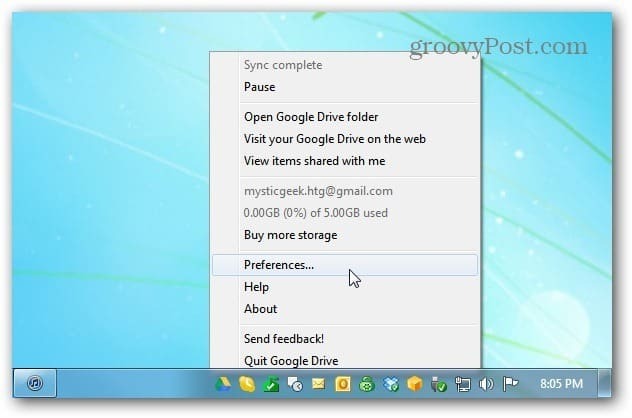
Zobrazí sa okno Predvoľby Disku Google. Kliknite na položku Odpojiť účet a potom kliknutím na tlačidlo Áno overte, či chcete účet odpojiť.
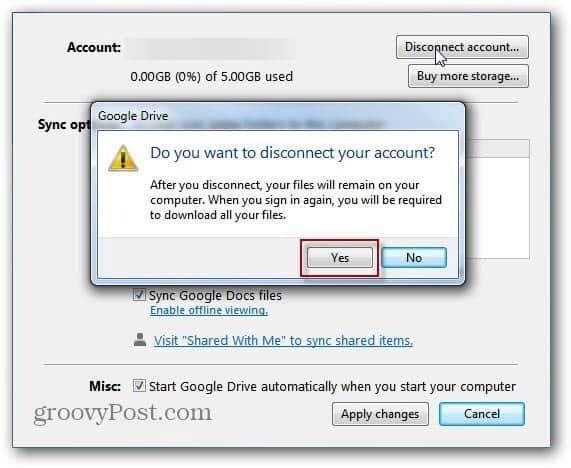
Po niekoľkých sekundách bude účet odpojený a zobrazí sa nasledujúca verifikačná správa. Kliknite na tlačidlo OK.
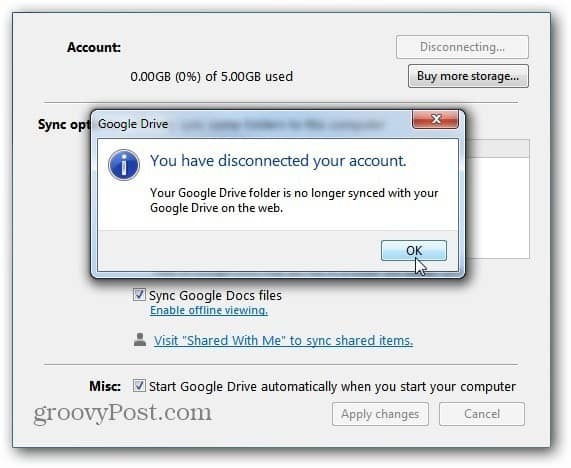
Teraz môžete ísť do Ovládací panel >> Programy a funkcie a odinštalujte Disk Google.
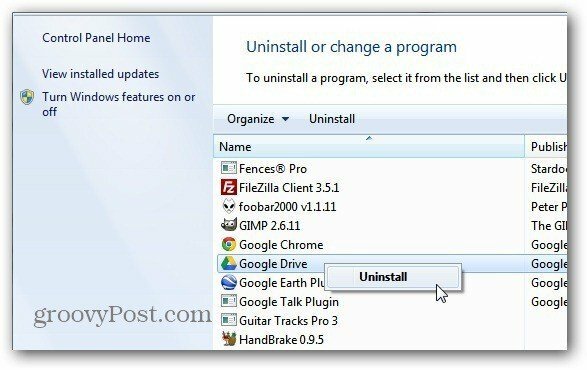
Ak chcete overiť, či je úplne odstránená z vášho systému, použite bezplatnú alebo profesionálnu verziu Revo Uninstaller. Toto je jeden z nástrojov, ktoré používam
Môžete si tiež stiahnuť bezplatnú verziu Odinštalátor Revo cez Ninite.com. Tu používam pro verziu Revo Uninstaller - ktorá má 30-dňovú bezplatnú skúšobnú verziu.
Pravým tlačidlom myši kliknite na ikonu Disku Google a vyberte možnosť Odinštalovať. Teraz počkajte, kým bude Disk Google odinštalovaný a zistí sa, že zostávajúce nastavenia registra sú odstránené.
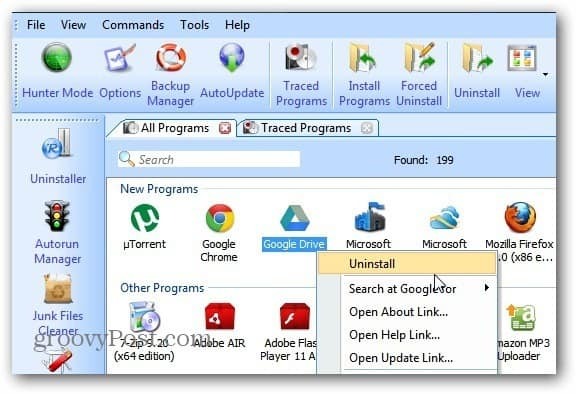
Overte, či chcete produkt odinštalovať.
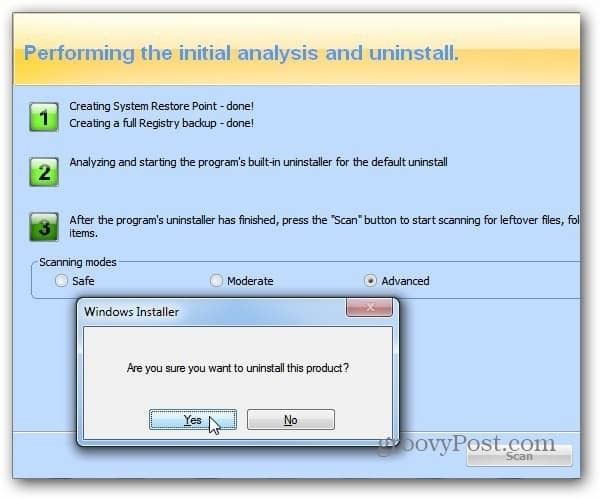
Skontrolujte všetky modré položky zvyškov programu, ktorý program Revo Uninstaller nájde a odstráňte.
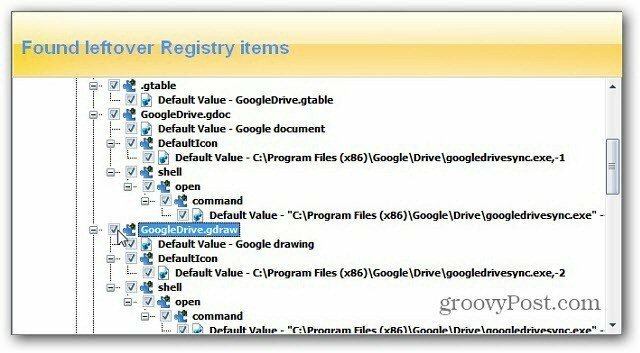
Stále máte priečinok Google v mojich dokumentoch, ku ktorým máte stále prístup, aj keď nie ste online, ale už nebudete mať možnosť synchronizácie.